Создание предметных указателей к документам и книгам
Создание перекрестных ссылок
Перекрестные ссылки повышают эффективность предметного указателя, поскольку они предоставляют читателю дополнительную возможность найти интересующую его информацию. Для создания перекрестной ссылки выполните следующие действия.
Если вы создаете новый элемент указателя, выделите текст в документе. При этом не забудьте должным образом выбрать значения в полях Text (Текст), Sort As (Сортировать) и Level (Уровень).
Если вы добавляете перекрестную ссылку в уже существующий элемент, щелкните на этом элементе указателя, чтобы текст элемента появился в поле Text (Текст).
Выберите команду Scope › Cross-Reference (Диапазон › Перекрестная ссылка). Затем выберите один из параметров соседнего меню: See (Смотрите), See Also (Смотрите также), See Herein (Смотрите здесь), как показано на рис. 17.5.
Выберите значение See (Смотрите), чтобы указать читателям на подходящий элемент; если вы хотите подсказать читателю, где находится дополнительная информация по данному вопросу, выберите значение See Also (Смотрите также). Значение See Herein (Смотрите здесь) используется для того, чтобы привлечь внимание читателя к вложенному элементу данного элемента указателя. В этом примере мы создаем перекрестную ссылку для элемента Greek icons. Она указывает на вложенный в него элемент– Icon of St. John.
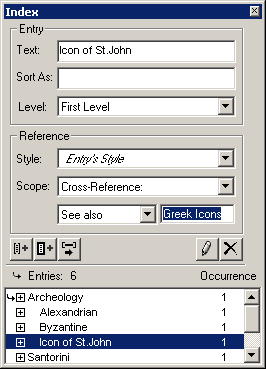
Рис 17.5. В этом примере мы создаем перекрестную ссылку для элемента Greek icons, указывающую на вложенный в него элемент – Icon of St. John
Если вы решили привлечь внимание пользователя к другому элементу предметного указателя, обратитесь к одному из следующих способов.
Вы можете ввести текст элемента указателя в поле или щелкнуть на уже существующем элементе палитры Index (Предметный указатель). Если элемент, на который указывает перекрестная ссылка, находится в другой главе книги, у вас нет выбора– вы можете только ввести текст элемента в поле. Скорее всего, вы захотите обратиться к той главе, на которую ссылаетесь, чтобы ввести точную формулировку элемента.
В перекрестной ссылке можно изменить форматирование элемента, на который указывает ссылка.
Например, если перекрестная ссылка выглядит следующим образом: See Also Greek icons (Смотрите также Греческие иконы), вы, возможно, захотите отформатировать элемент Greek icons курсивом. Настройки вкладки Index (Предметный указатель) определяют таблицу стилей символа, которая применяется к тексту перекрестной ссылки по умолчанию. Изменить настройку по умолчанию можно, выбрав подходящее значение из меню Style.
— Регулярная проверка качества ссылок по более чем 100 показателям и ежедневный пересчет показателей качества проекта.
— Все известные форматы ссылок: арендные ссылки, вечные ссылки, публикации (упоминания, мнения, отзывы, статьи, пресс-релизы).
— SeoHammer покажет, где рост или падение, а также запросы, на которые нужно обратить внимание.
SeoHammer еще предоставляет технологию Буст, она ускоряет продвижение в десятки раз, а первые результаты появляются уже в течение первых 7 дней. Зарегистрироваться и Начать продвижение
Использование уровней предметного указателя
QuarkXPress поддерживает четыре уровня при создании предметных указателей. При создании элементов второго, третьего и четвертого уровней помните, что необходимо четко указать программе, где именно должны быть расположены эти элементы. То есть, вы должны указать, под каким именно элементом более высокого уровня должен располагаться данный элемент. Для указания соответствующего элемента более высокого уровня используется столбец со значками в виде стрелок в нижней части палитры Index (Предметный указатель). Чтобы создать элемент второго уровня, относящийся к уже существующему элементу первого уровня, выполните следующие действия.
- Выделите необходимый текст.
- Щелкните на значке в виде стрелки, расположенном напротив соответствующего элемента первого уровня.
- Из раскрывающегося меню Level (Уровень) в области Entry (Элемент) выберите значение Second Level (Второй уровень).
- Щелкните на кнопке Add (Добавить), чтобы добавить новый элемент предметного указателя.
